[갤럭시 꿀팁] 카메라 움짤 찍는 법 (GIF로 저장하는 방법)
- 일반 정보/갤럭시 꿀팁
- 2022. 3. 20.
갤럭시를 구매한 지 얼마 되지 않았기 때문에 최대한 활용을 해보려고 합니다. 갤럭시 기본 카메라 앱으로 움짤 GIF 파일 만드는 방법에 대해 소개해 드립니다.
갤럭시 카메라 설정 바꾸기
갤럭시 카메라 설정에서 카메라 버튼을 당기면 움짤 만드는 기능이 있었는데 카메라 성능이 좋아지면서 기본 설정이 고속 촬영으로 변경되었습니다.

이 설정을 GIF로 변경해주면 되는데요.
아래 그림을 따라해 주세요.


- 카메라 어플을 실행한 뒤 설정을 눌러줍니다.
- 아래로 내리면 사진 - 촬영 버튼 밀기를 눌러주세요.
촬영 버튼을 GIF 만들기로 바꾸는 방법


- 고속 연속 촬영을 GIF 만들기로 변경해 줍니다.
GIF 움짤로 촬영하는 방법

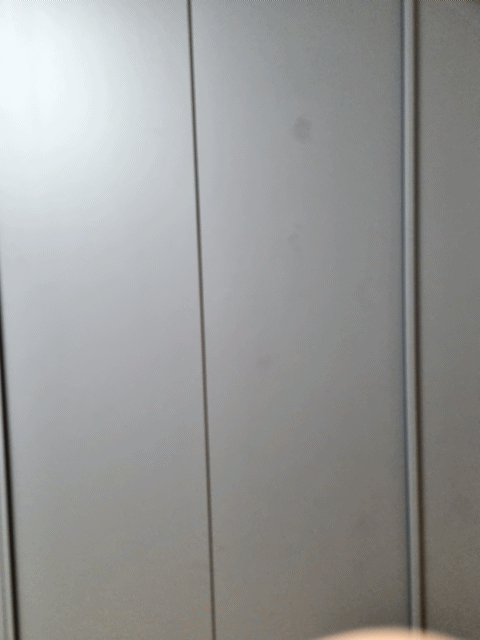
카메라 버튼은 누른채로 아래로 내려주면 숫자가 올라가며 움짤이 만들어집니다.
참 쉽죠?
비싸게 구매한 스마트 폰, 모든 성능을 써보세요.
갤럭시 기본 카메라로 GIF 움짤 만드는 방법에 대해 소개해 드렸습니다.